Van tijd tot tijd moet je je Twitter, nu X, account doornemen en alles opruimen. Dit houdt in dat je je feed moet verversen, inactieve en neppe gebruikers die je volgt moet verwijderen en gênante tweets moet verwijderen. Als je dit nog nooit hebt gedaan, is deze gids over hoe je je Twitter-profiel kunt opschonen alles wat je nodig hebt.
Het behandelt alle basisprincipes van het scrubben van je profiel en stelt geavanceerde tools voor om dit proces te versnellen.

Inhoudsopgave
Je Twitter-feed opschonen: De Voor Jou Tijdlijn Verversen
De For You-tijdlijn gebruikt het algoritme van X om posts voor te stellen van mensen die je niet volgt en waarvan het denkt dat je die leuk zult vinden. Twitter vertrouwt op verschillende signalen, zoals:
- Met welke berichten jij en de mensen die je volgt zich bezighouden
- Uw interesses
- De onderwerpen die je volgt
- Gebruikers die dezelfde berichten leuk vinden als jij
Je hebt controle over de meeste van deze signalen. Dit betekent dat je de macht hebt om te veranderen wat je in je tijdlijn ziet. De onderstaande gidsen tonen je hoe je je Twitter-feed kunt opschonen.

1. Zoek en markeer specifieke aanbevolen berichten als niet interessant
Ongeveer 50% van de berichten die je ziet in de For You tijdlijn komen van gebruikers die je niet volgt. Een eenvoudige manier om je tijdlijn op X op te schonen is door deze tweets te markeren als niet geïnteresseerd. Volg de onderstaande stappen om feedback te geven op het aanbevelingssysteem van het sociale medianetwerk:
- Meld je aan bij je profiel op Twitter en ga naar de For You-tijdlijn.
- Als je een bericht ziet dat je niet leuk vindt, klik dan met de linkermuisknop op de knop met drie puntjes in de rechterbovenhoek van de tweet. Dit opent het vervolgkeuzemenu van de post.
- Klik met de linkermuisknop op de volgende optie in het menu van de tweet - Niet geïnteresseerd in dit bericht.
Herhaal stappen 2 - 3 voor meerdere tweets en Twitter zal stoppen met het tonen van soortgelijke inhoud in je tijdlijn. Onthoud dat het even kan duren om te veranderen wat je in je feed ziet.
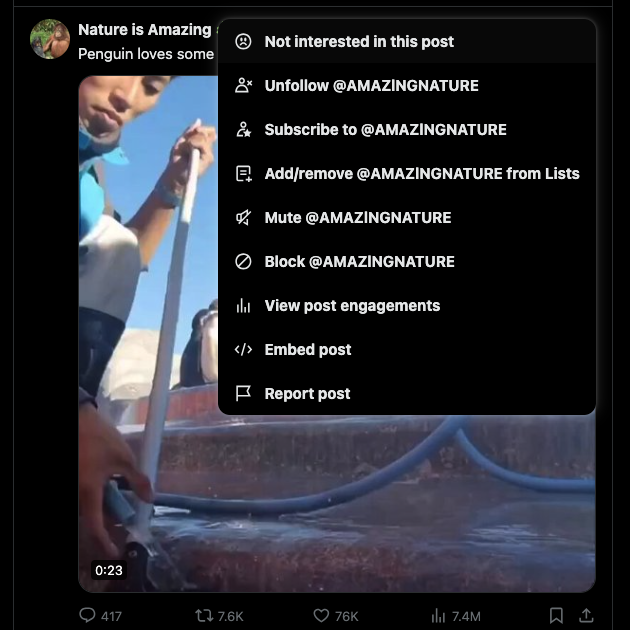
2. Woorden toevoegen aan uw lijst met gedempte woorden
Specifieke woorden dempen is een andere manier om je feed op Twitter op te schonen. Wanneer je bepaalde termen toevoegt aan je lijst, zullen berichten met deze zinnen niet verschijnen in je tijdlijn. Je moet het volgende onthouden wanneer je woorden uit je tijdlijn dempt:
- Wanneer je een zin dempt, verwijdert het platform elke hashtag met hetzelfde woord. Als je bijvoorbeeld AI toevoegt, zal Twitter ook #AI dempen.
- Het platform houdt er geen rekening mee of het woord in hoofdletters of kleine letters is. Als je auto's dempt, houdt het platform CARS in de gaten en worden ze verborgen op je tijdlijn.
- Vanaf maart 2024 mag de zin om het geluid uit te zetten maximaal 140 tekens lang zijn.
Dempen kan ervoor zorgen dat je geen inhoud ziet in je feed die je niet leuk vindt. Deze functie kan voorkomen dat spoilers in je tijdlijn verschijnen als je shows en films bekijkt. Zo gebruik je de mute-functie om de aanbevelingen van Twitter te controleren:
- Nadat je je hebt aangemeld bij je Twitter-account in een desktopbrowser, klik je met de linkermuisknop op Meer in de snelle navigatiebalk. Selecteer de knop Profielfoto en tik op Instellingen & ondersteuning als je de app gebruikt.
- Klik met de linkermuisknop op Instellingen en privacy en ga naar Privacy en veiligheid.
- Open Dempen en blokkeren en navigeer naar Gedempte woorden.
- Klik met de linkermuisknop op de plusknop (+) en typ het woord of de zin dat u wilt dempen.
- Selecteer het vinkje naast Home Timeline om berichten met de term uit je feed te dempen.
- Schakel de schuif Meldingen in om ervoor te zorgen dat je geen Twitter-updates krijgt voor berichten die de zin bevatten.
- Als u de schuifregelaar voor meldingen inschakelt, kunt u kiezen of het dempen moet gelden voor:
- Elke gebruiker op Twitter
- Iedereen die geen deel uitmaakt van je volgende lijst
- Kies de duur van het dempen:
- Voor altijd
- 24 uur
- 7 dagen
- 30 dagen
3. Wijzig de interesses en onderwerpen die je volgt op Twitter
Twitter maakt een lijst van je interesses op basis van je gedrag op het platform. Op dezelfde manier wordt je gevraagd om specifieke onderwerpen te volgen wanneer je een account aanmaakt. Je interesses en de onderwerpen die je volgt beïnvloeden wat er op je tijdlijn verschijnt. Hier lees je hoe je deze factoren op Twitter kunt wijzigen:
Opmerking: je moet deze handleiding volgen met een desktopbrowser. Vanaf maart 2024 is het menu Onderwerpen niet meer zichtbaar op de Twitter-app voor Android-apparaten.
- Ga naar je Twitter-tijdlijn, selecteer Meer in het snelle navigatiepaneel en open Instellingen en Privacy.
- Open de pagina Privacy en veiligheid en klik met de linkermuisknop op Inhoud die u ziet.
- Selecteer Interesses en vink onderwerpen uit die je irrelevant vindt.
- Ga terug naar de vorige pagina en klik met de linkermuisknop op Onderwerpen.
- Beweeg de cursor over de knop Volgen naast een onderwerp dat je niet interessant vindt. Klik met de linkermuisknop op deze knop wanneer deze verandert in Unfollow.
- Twitter zal je vragen om je beslissing te bevestigen. Selecteer Unfollow om het onderwerp te verwijderen.
- Klik ook met de linkermuisknop op een onderwerp om alle berichten eronder te zien.
- Scroll naar beneden tot je de kaart Aanbevolen onderwerpen vindt.
- Klik met de linkermuisknop op Meer onderwerpen om alle onderwerpen te zien. Selecteer de plusknop naast een onderwerp om het te volgen.
- Open een onderwerp in de sectie Categorieën. Selecteer Volg als je soortgelijke inhoud op je tijdlijn wilt zien. Klik anders met de linkermuisknop op de knop Niet geïnteresseerd.
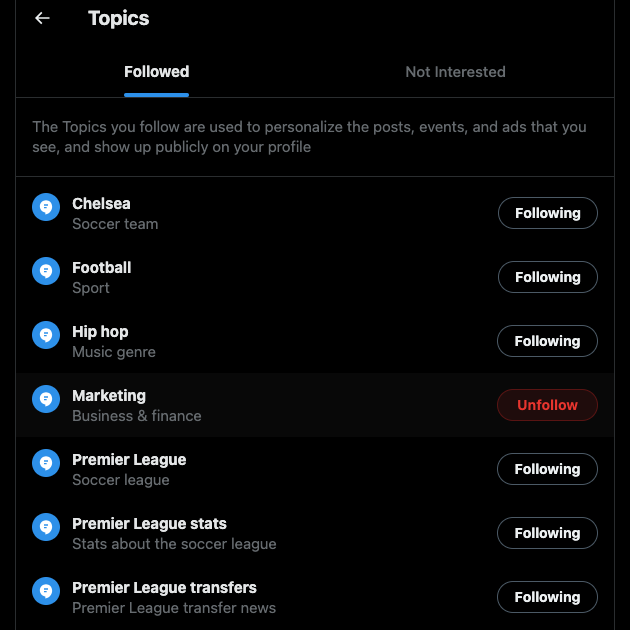
Je Twitter-timeline opschonen: De Following Feed verbeteren
De tweede tijdlijn, de Following feed, toont alleen berichten van mensen die je volgt in omgekeerd chronologische volgorde. Dit is eenvoudig op te schonen, omdat je gebruikers die niet actief zijn of van niche zijn veranderd gewoon kunt unfollowen. Hier zijn twee tips om je Twitter-tijdlijn op te schonen.

1. Hoe je Twittervolgerslijst opschonen: De gemakkelijke manier
Na verloop van tijd veranderen de plaatsingsgewoonten van mensen op Twitter. Sommige gebruikers gebruiken het platform niet meer, terwijl anderen andere onderwerpen behandelen. Het kan ook zijn dat je per ongeluk nep- of botaccounts hebt gevolgd.
Het verwijderen van deze profielen uit je lijst met volgers is een uitstekende manier om de verhouding volgers/volgers op peil te houden. Twitter gebruikt deze metriek om te bepalen of je meer dan 5.000 gebruikers mag volgen. Hier lees je hoe je je Twitter-volglijst opschoont:
- Open Twitter en ga naar je profielpagina. Als je een desktopgebruiker bent, klik je met de linkermuisknop op de knop Profiel in het snelle navigatiepaneel. Als je de mobiele app gebruikt, moet je op de knop Profielfoto tikken en vervolgens op Profiel.
- Klik met de linkermuisknop op de knop Volgen onder de maand en het jaar waarin je lid bent geworden van X.
- Zoek de gebruiker wiens berichten je niet in je tijdlijn wilt zien. Selecteer de knop Volgen naast de accountnaam van de persoon om deze te unfollowen. Herhaal deze stap om meerdere gebruikers uit je lijst met volgers te verwijderen.
Dit proces is eenvoudig als je niet een groot aantal accounts volgt.
Wat als je honderden of duizenden gebruikers uit je Following-lijst moet verwijderen? Circleboom Twitter had een functie om een groot aantal mensen te bulk-unfollowen. Helaas bieden ze deze service niet meer aan vanwege API-beperkingen (Application Protocol Interface) van X.
De meeste tools van derden laten je niet toe om accounts in bulk te unfollowen om dezelfde reden. Je kunt de Twitter Mass Unfollow Google Chrome-extensie gebruiken. Deze automatiseert het unfollowing proces.
Je moet echter voorzichtig zijn wanneer je dergelijke tools gebruikt. Wanneer je meerdere accounts snel unfollowt, kan Twitter je account markeren voor verdacht gedrag. Het platform kan je account tijdelijk vergrendelen of je profiel permanent opschorten.
De Twitter Mass Unfollow-extensie heeft een workaround waarbij je het na een minuut kunt stoppen.
2. Bonustip: Maak Twitter-lijsten om je feed aan te passen
Als je geen tijd wilt besteden aan het ontvolgen van gebruikers, is hier nog een tip - maak Twitterlijsten. Met deze functie kun je gepersonaliseerde feeds maken op basis van je interesses. Je hoeft niemand te volgen om ze in je Twitterlijst op te nemen. Je kunt het ook privé maken, zodat mensen niet weten dat ze deel uitmaken van je lijst.
Volg de onderstaande instructies om je Twitter-lijsten op X te maken:
- Als je een desktopbrowser gebruikt, klik je met de linkermuisknop op Lijsten in het snelle navigatiepaneel. Veeg anders naar rechts om het snelle navigatiepaneel weer te geven en tik op Lijsten.
- Er is een knop die eruitziet als een pagina met het plusteken. Klik met de linkermuisknop op deze knop om de pagina Nieuwe lijst maken te openen.
- Upload een afbeelding voor de gepersonaliseerde feed. Voeg ook een toepasselijke naam en beschrijving toe voor deze lijst.
- Klik met de linkermuisknop op het schuifje naast Privé maken als je wilt dat niemand je lijst kan vinden.
- Zoek de gebruiker aan de hand van zijn accountnaam of Twitter-handgreep en tik op de knop Toevoegen. Herhaal deze stap tot je tevreden bent met wie er op je Twitter-lijst staat.
- Klik met de linkermuisknop op Klaar om de lijst te maken.
- Ga terug naar de vorige pagina en ga naar het gedeelte Uw lijsten.
- Zoek de lijst die je hebt gemaakt en klik met de linkermuisknop op de knop Pinnen.
- Ga terug naar je tijdlijn. Je ziet de lijst als een nieuw tabblad. Open dit tabblad om berichten van de accounts in de lijst in omgekeerd chronologische volgorde te bekijken.
Je kunt maximaal 1.000 lijsten op je account hebben. Je kunt ook niet meer dan 5.000 gebruikers aan één lijst toevoegen.

Gebruik TweetDelete om je berichten en vind-ik-leuks in je Twitter-account op te ruimen
De tips in deze handleiding voor het opschonen van je Twitter-account helpen je om je Twitter-profiel netjes te houden. Vergeet niet om dit jaarlijks te doen of op zijn minst eens in de twee jaar.
Je moet je oudere berichten doornemen als onderdeel van het opschoonproces. Waarom? Soms heb je dingen gezegd die een slecht beeld geven van wie je nu bent. Slecht verouderde meningen, hot takes en scherpe posts kunnen je geloofwaardigheid aantasten. Ook tirades over je ex-werknemers kunnen het moeilijker voor je maken om in de toekomst een baan te vinden.
Je hebt een X-beheertool zoals TweetDelete nodig om je te helpen je profiel op te schonen. Voer eerst de aangepaste filter uit om een lijst met te wissen berichten te krijgen. Gebruik het hulpprogramma voor het massaal verwijderen van tweets om deze berichten permanent van je profiel te verwijderen.
Er is een eenvoudigere manier om duizenden tweets te verwijderen met de taak Automatisch verwijderen. Het zal vragen welke zinnen en hashtags te vinden en bepaalde berichten te verwijderen. Je kunt ook instellen wat er verwijderd moet worden met het datumbereikfilter.
Het opschonen van berichten die je leuk vond op X is essentieel, omdat deze activiteit zichtbaar is op je profielpagina. Met TweetDelete is dit eenvoudig, omdat het je likes in een paar klikken kan wissen.
Dit is de complete handleiding voor het opschonen van je Twitter-account.
Zorg ervoor dat niets in je profiel ervoor zorgt dat je viral gaat om de verkeerde redenen door TweetDelete vandaag nog te gebruiken!










